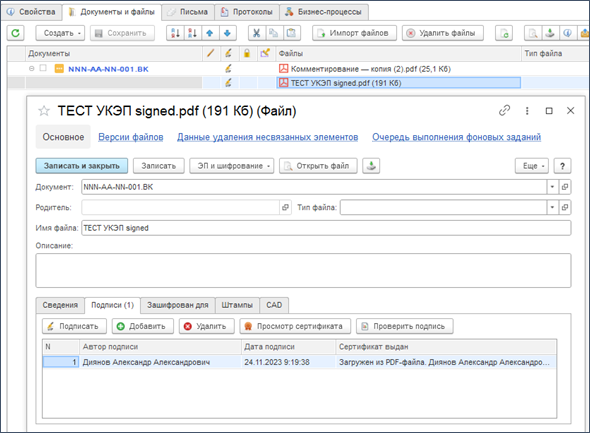Доступна для просмотра запись вебинара «Система технического документооборота Appius-PLM УПСД. Подписание электронной подписью», организованного нашими партнерами, компанией Softline.
Совместно с коллегами мы провели обзор новых разработок системы технического документооборота «Appius-PLM Управление проектно-сметной документацией», рассказали и показали, как работает новый функционал установки электронной подписи.
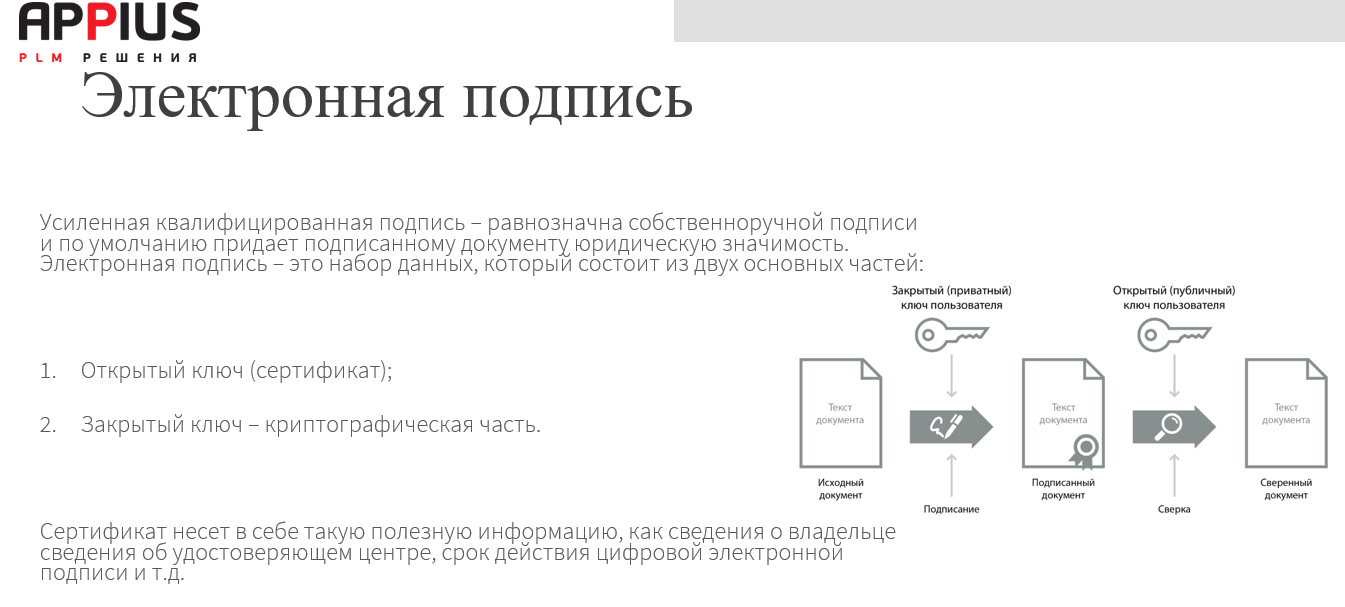
Запись доступна по ссылке >>
Виды электронной подписи
В Appius-PLM УПСД используются два вида электронной подписи:
- Открепленная подпись – создается отдельный файл с ЭП. У него такое же название, но другое расширение – sig, sgn или p7s. Документ с открепленной электронной подписью выглядит как два файла — сам документ и файл подписи.
- Встроенная подпись – формат файла остается прежним, но в самом документе появляется штамп или специальный знак с информацией о подписи. Если изменить документ после подписания, электронная подпись станет недействительной.

Подготовка для работы с электронной подписью в Appius-PLM УПСД
Для работы с электронной подписью должна быть выполнена подготовка к работе модуля, в том числе должны быть настроены сертификаты в системе:1. Установить СКЗИ (средство криптографической защиты информации);
2. Установить специальный плагин на компьютер;
3. Получить квалифицированную электронную подпись в удостоверяющих центрах;
4. Выбрать в настройках установленный сертификат.
Настройка пошагового подписания ЭП
Для поэтапного/пошагового подписание документов ЭП в рамках бизнес-процессов, реализована возможность добавления в шаблон бизнес-процессов этапа «Подписание ЭП». В рамках этапа «Подписание ЭП» выполняются две задачи:
- Выбрать файлы для подписания;
- Необходимо подписать файл.
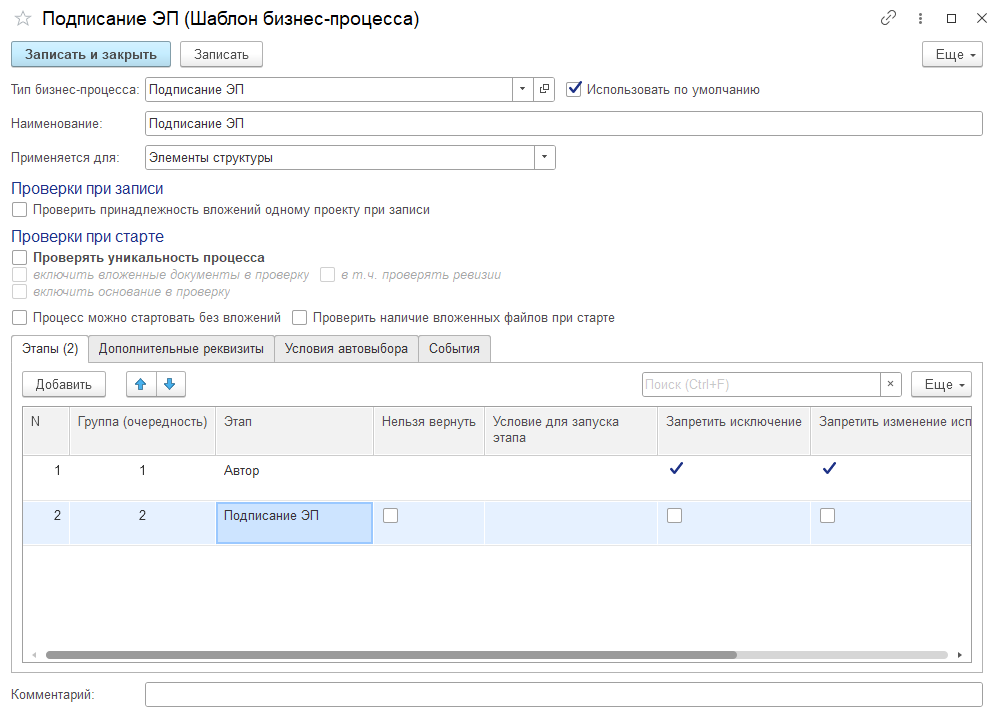

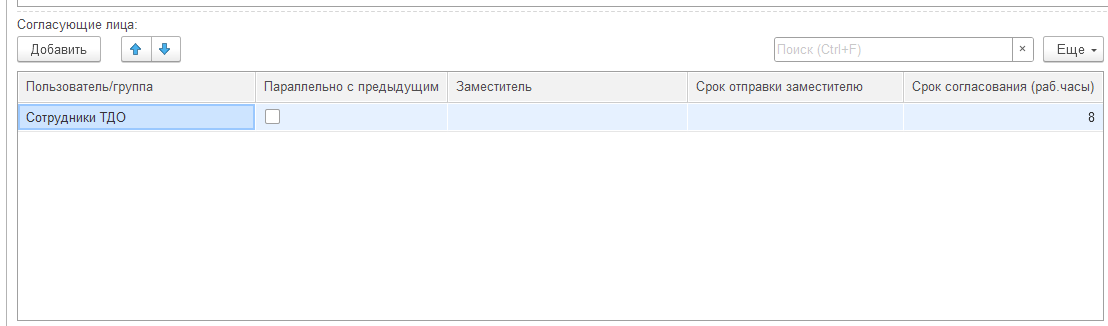
Настройка штампа визуализации ЭП
Для использования штампа визуализации электронной подписи реализована возможность загрузки формы штампа в систему и проведения необходимых настроек:
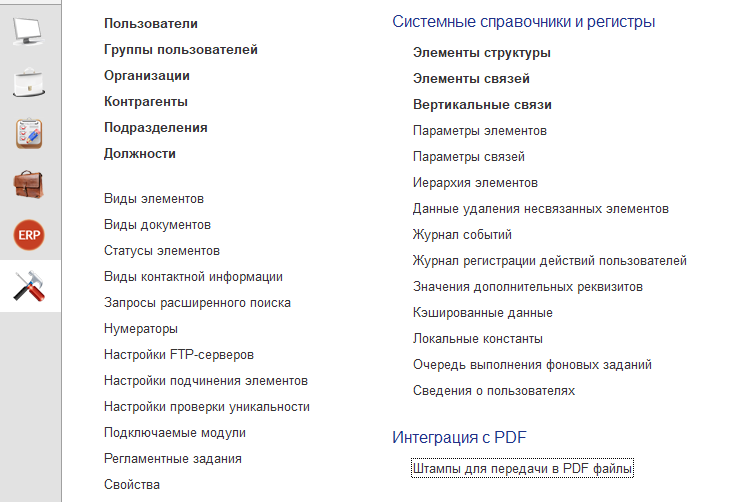
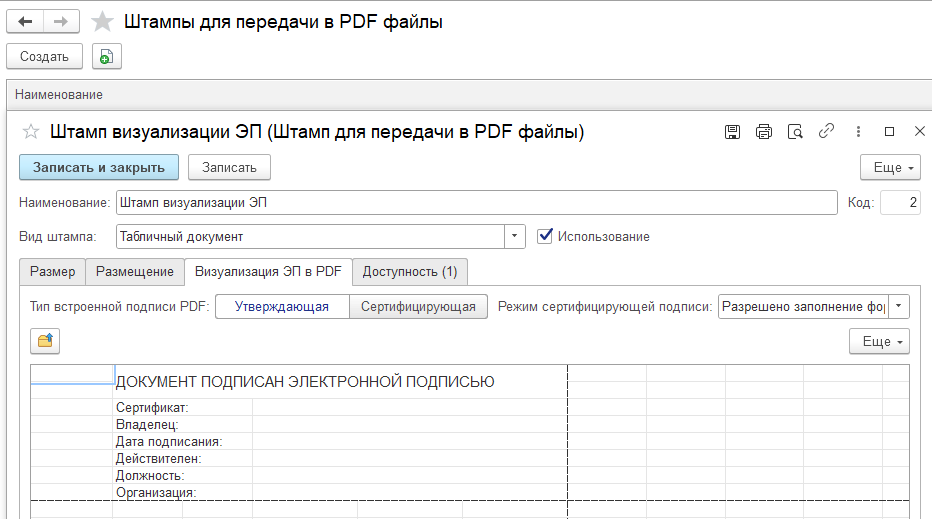
Есть возможность:
- Настроить доступ к данному штампу;
- Настроить размеры штампа;
- Настроить размещение штампа на листе (по умолчанию выбрано – положение штампа определять автоматически.

Подписание в документах и файлах
Для подписания файлов пользователь должен использовать кнопку «ЭП и шифрование» и далее «Подписать». Кнопка «ЭП и шифрование» присутствует в закладке «Документы и файлы», в окне создания/редактирования Накладной, в окне выполнения задач в закладке «Файлы» и в окне «Свойства файла».
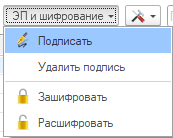
Во время подписания важно выбрать Тип подписи, Визуализацию ЭП в PDF (если подпись встроенная) и сертификат (в случае если есть доступ к нескольким сертификатам).
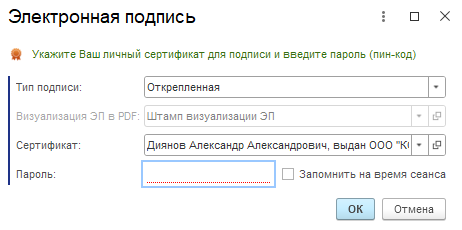
После подписания файла информацию о подписании можно увидеть в окне «Свойства файла» в закладке «Подписи».
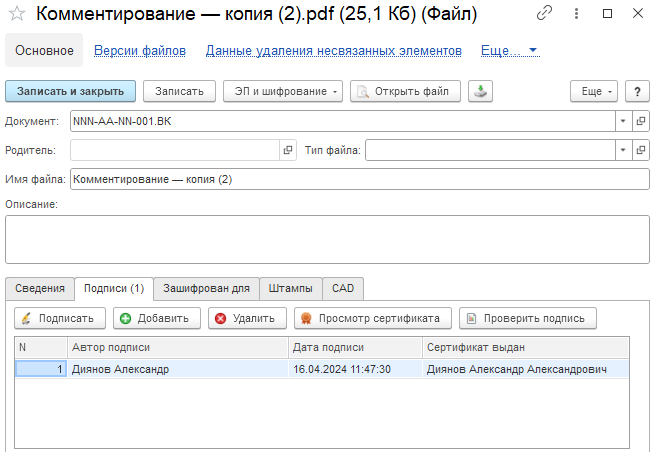
Подписание в бизнес-процессах
Поэтапное/пошаговое подписание документов электронной подписью реализовано с помощью инструмента «Бизнес-процессы» в виде этапа «Подписание ЭП».
В рамках этапа «Подписание ЭП» необходимо выполнить две задачи:
- Выбрать файлы для подписания:
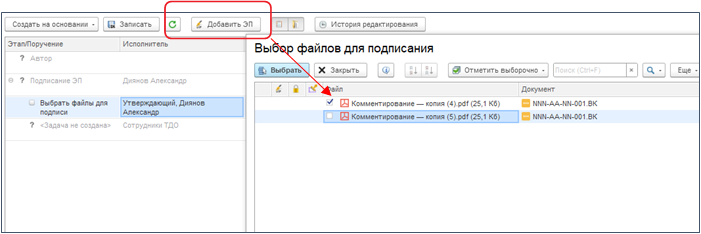
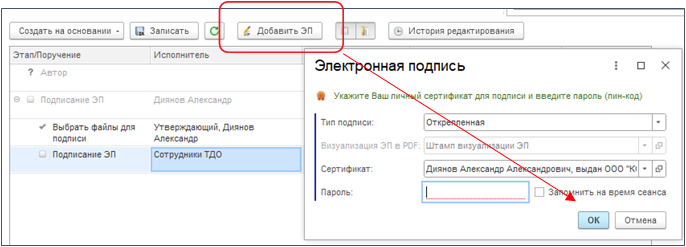
Визуализация подписанных файлов
В Appius-PLM предусмотрена визуализация файлов, подписанных электронной подписью - 
В документах и файлах:

В накладных:
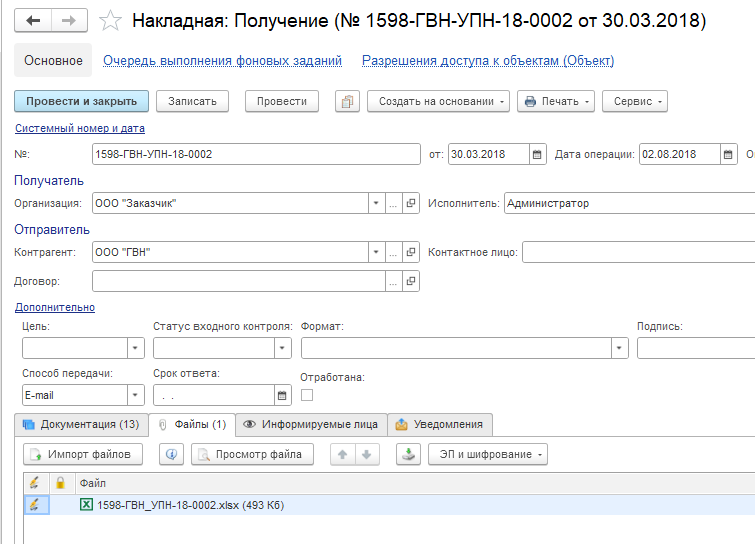
В бизнес-процессах:

Импорт подписанных файлов
В Appius-PLM предусмотрено автоматическое определение наличия встроенной подписи в файле. В случае если в систему был импортирован файл с встроенной подписью, то в окне «Свойства файла» появится информация о наличии подписи.